삼성 Galaxy 휴대전화의 고급 카메라를 사용하면 인상적인 4K 및 8K 해상도로 멋진 동영상을 녹화할 수 있습니다. 그러나 이러한 고품질 영상의 대가는 그들이 차지하는 상당한 저장 공간이며, 종종 수 메가바이트, 심지어 기가바이트에 이릅니다. 이로 인해 인스턴트 메시징 앱을 통해 대용량 비디오 파일을 공유하는 것도 어려워집니다. 좋은 소식은 기본 앱과 타사 앱을 모두 사용하여 Samsung Galaxy 휴대폰에서 비디오 파일을 압축할 수 있다는 것입니다.
1. 갤러리 앱을 사용하여 파일 형식을 낮추세요
Samsung Galaxy 휴대전화의 갤러리 앱에는 동영상 자르기, 자르기, 회전 및 결합 작업을 수행할 수 있는 전용 동영상 편집기가 포함되어 있습니다. 쉬움. 하지만 이를 사용하여 비디오의 파일과 형식을 수정하고 크기를 줄일 수도 있다는 것을 알고 계셨습니까? 방법을 알려드리겠습니다.
1. 갤러리 앱을 열고 압축하려는 동영상을 찾으세요.
2. 하단의 연필 아이콘을 탭하여 동영상 편집기에서 동영상을 엽니다.
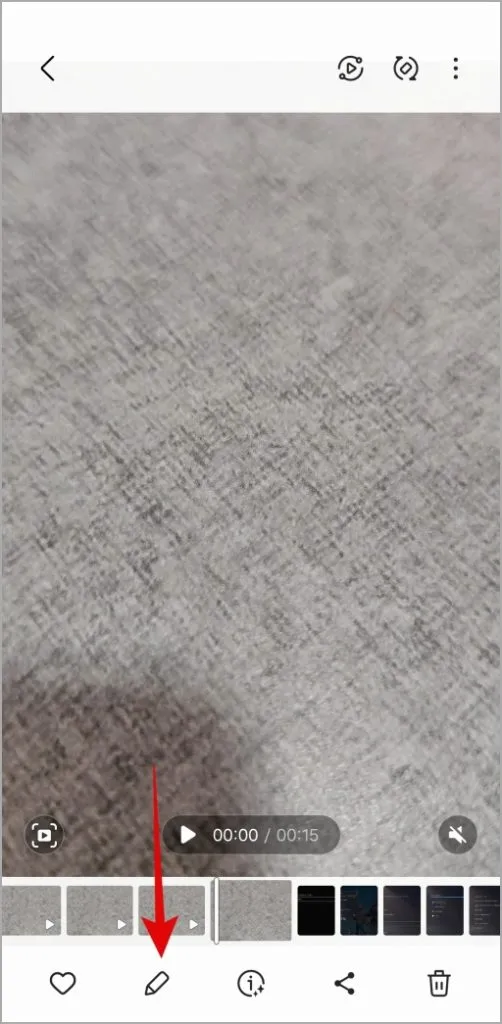
3. 오른쪽 상단에 있는 케밥 메뉴(점 3개)를 탭하고 < /span>.크기 및 형식
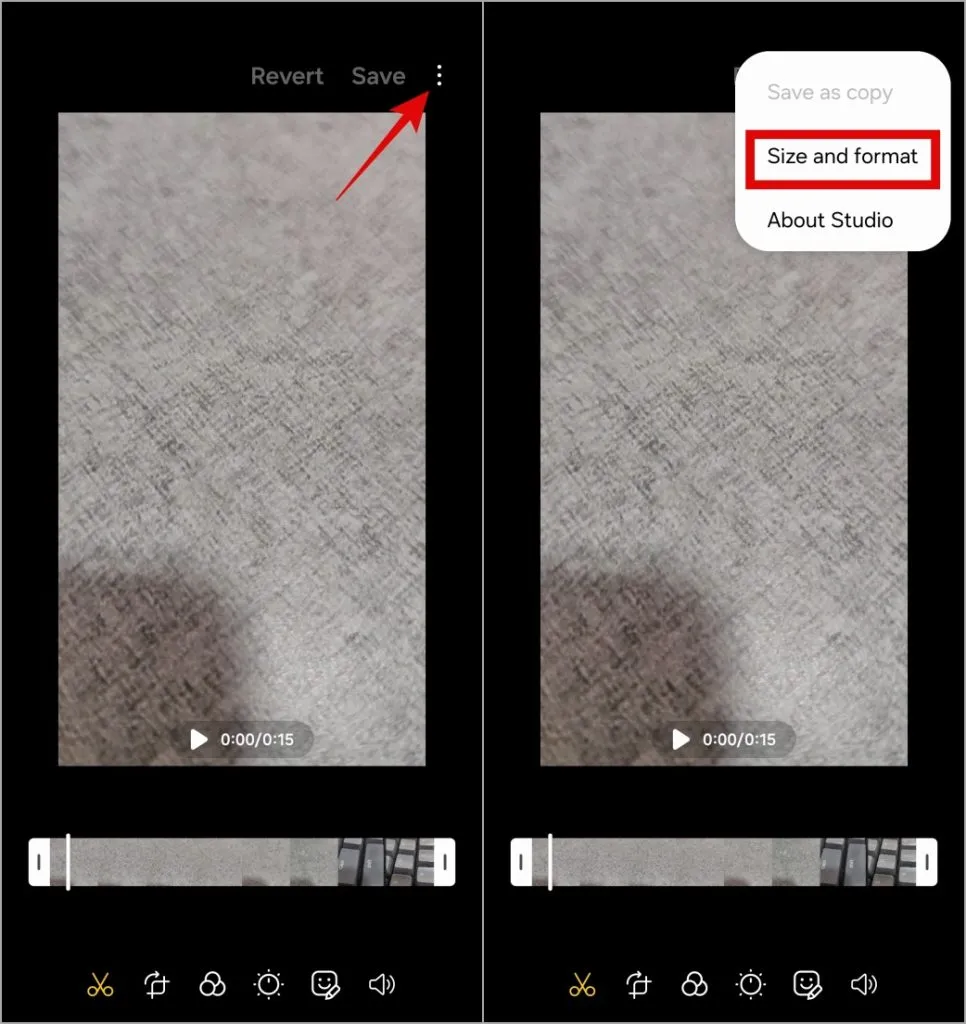
4. 목록에서 원하는 해상도를 선택하고 완료를 탭하세요.
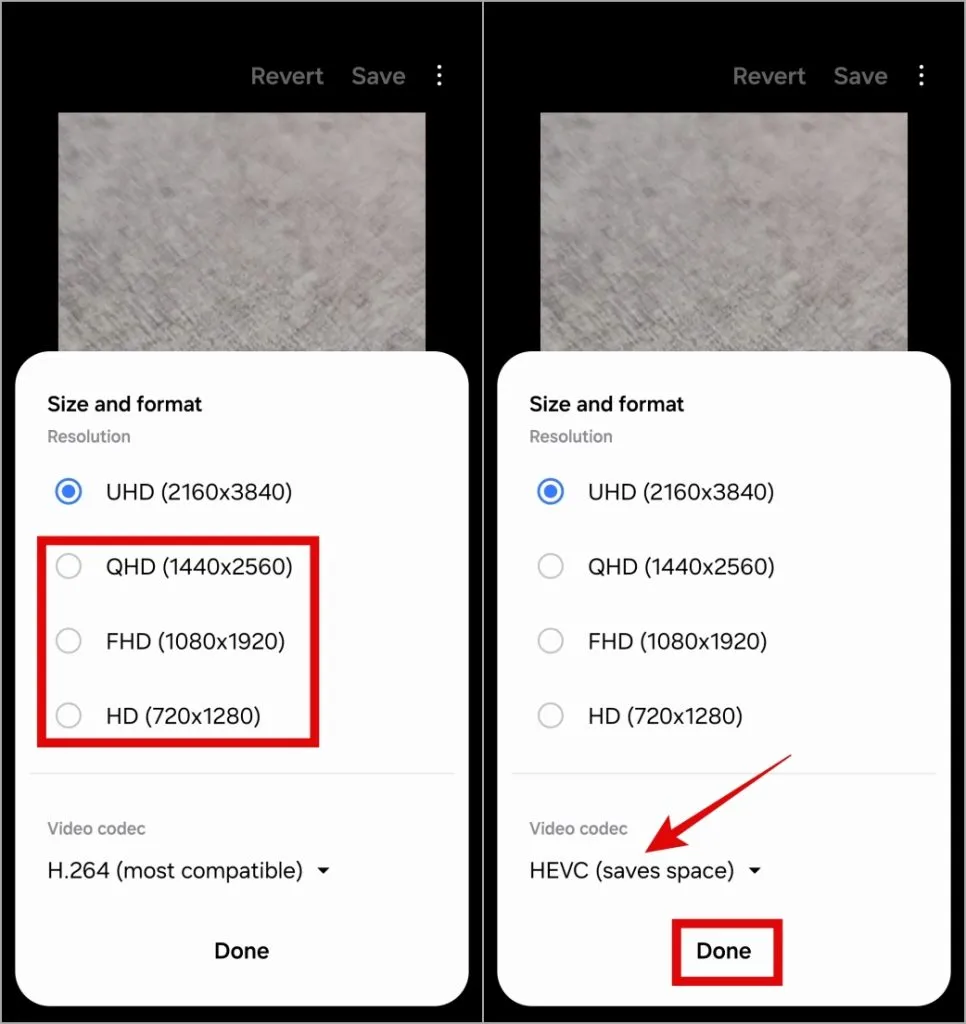
압축된 동영상의 크기는 선택한 해상도에 따라 달라집니다. UHD 비디오를 FHD 해상도(HEVC 형식)로 압축하려고 시도했을 때 크기가 137MB에서 로 줄었습니다. 44MB.
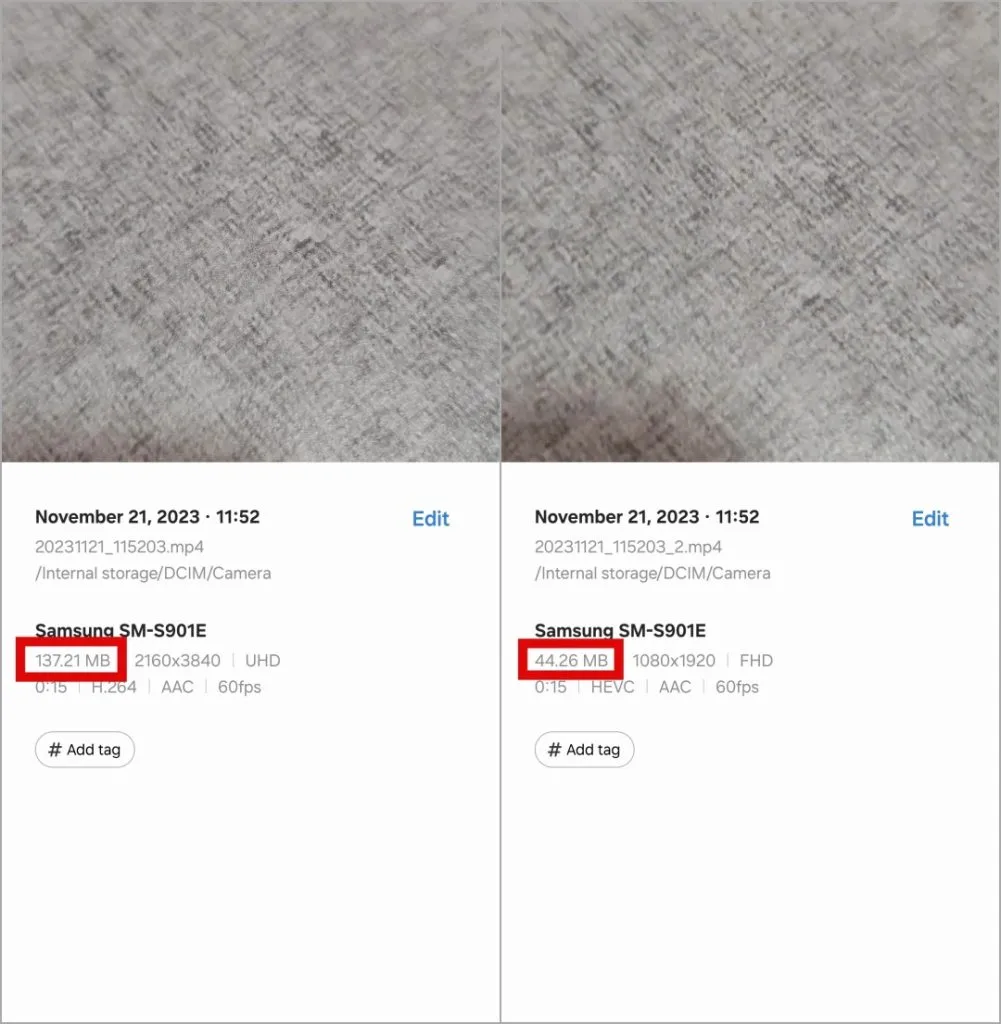
2. 내 파일 앱을 사용하여 비디오를 ZIP 파일로 저장
갤러리 앱을 사용하면 동영상 크기를 쉽게 줄일 수 있지만, 내 파일 앱을 사용하여 동영상을 압축하고 Samsung Galaxy 휴대폰에 ZIP 파일로 저장할 수도 있습니다. 이는 이메일이나 클라우드 저장소를 통해 다른 사람과 비디오 파일을 공유하려는 경우 특히 유용할 수 있습니다.
Samsung Galaxy 휴대폰에서 비디오를 ZIP 파일로 변환하려면 다음 단계를 따르세요.
1. 내 파일 앱을 열고 ZIP으로 저장하려는 동영상을 찾으세요. 파일.
2. 동영상 파일을 선택하고 오른쪽 하단에 있는 케밥 메뉴를 탭한 다음 결과 메뉴에서 압축을 선택하세요.
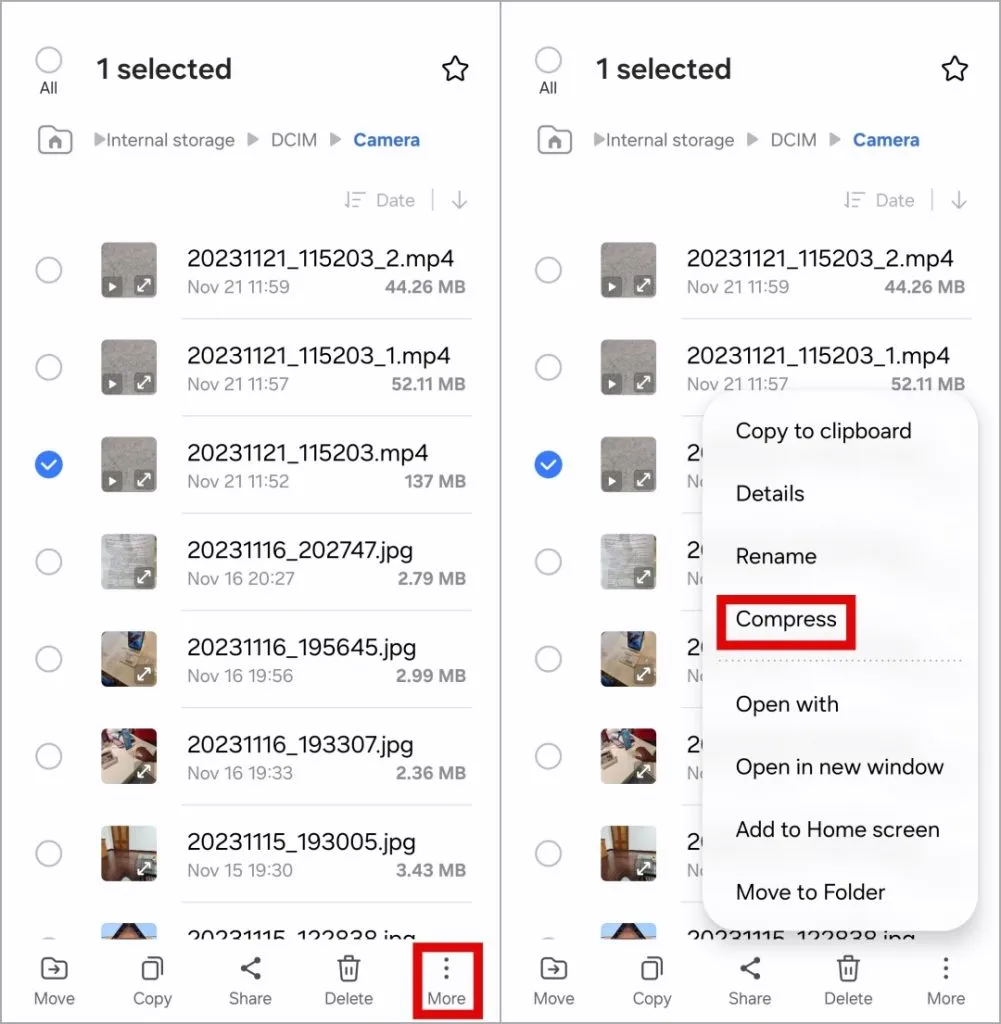
3. ZIP 파일에 적합한 이름을 입력하고 압축을 선택합니다.
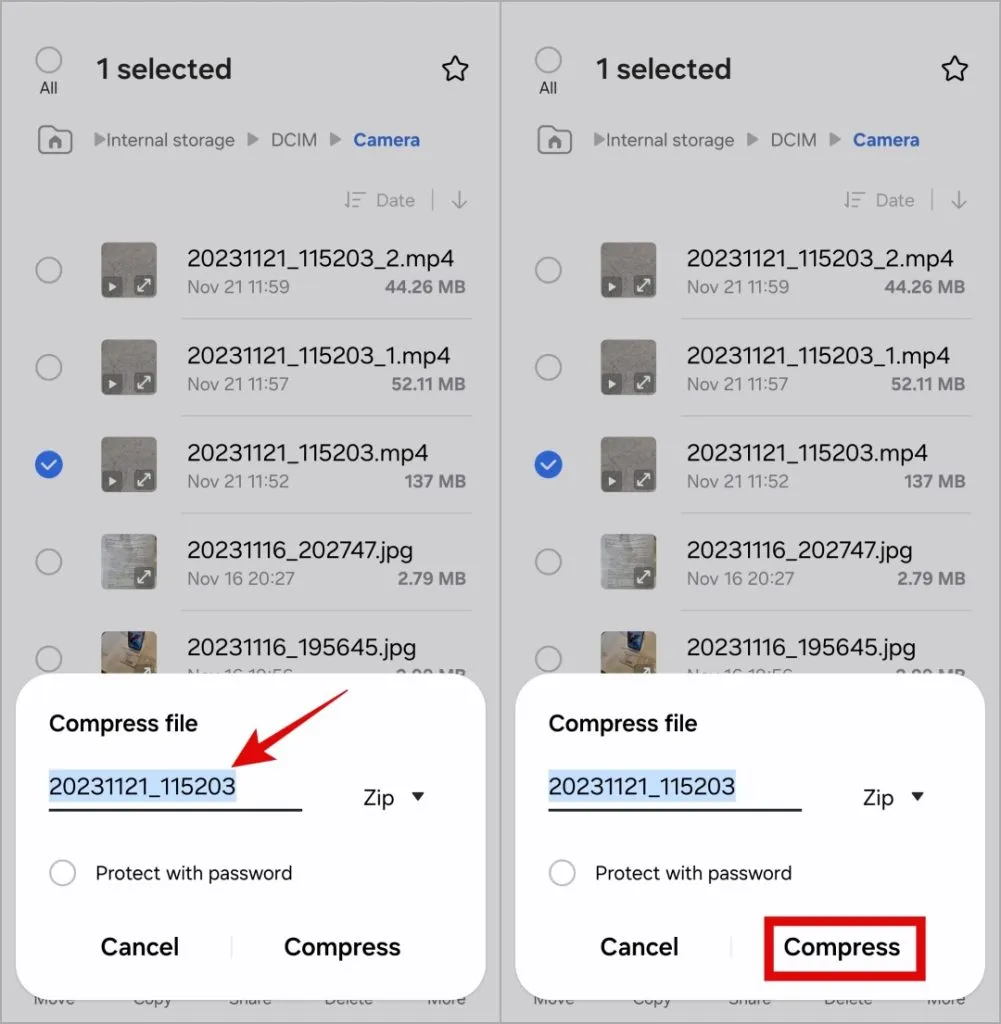
내 파일 앱이 비디오를 ZIP 파일로 저장할 때까지 기다립니다. 동영상이 있는 폴더에 ZIP 파일이 저장됩니다. 마찬가지로 이미지, 문서 및 기타 파일을 Samsung Galaxy 휴대폰에 ZIP 파일로 저장할 수 있습니다.
3. 타사 앱을 사용하여 비디오 압축
삼성 Galaxy 휴대폰에서 동영상을 압축하는 또 다른 방법은 Video Compressor & 비디오 커터. 이 앱은 압축 전 선택한 해상도를 기준으로 동영상의 예상 크기를 표시합니다. 이렇게 하면 동영상을 압축하는 정도와 유지하려는 품질을 더욱 효과적으로 제어할 수 있습니다.
Samsung Galaxy 휴대폰에서 타사 앱을 사용하여 비디오를 압축하려면 다음 단계를 따르세요.
1. 비디오 압축기 및amp; Play 스토어에서 Video Cutter 앱을 다운로드하세요.
2. 앱을 열고 압축하려는 동영상을 선택하세요. 그런 다음 동영상 압축 옵션을 선택하세요.
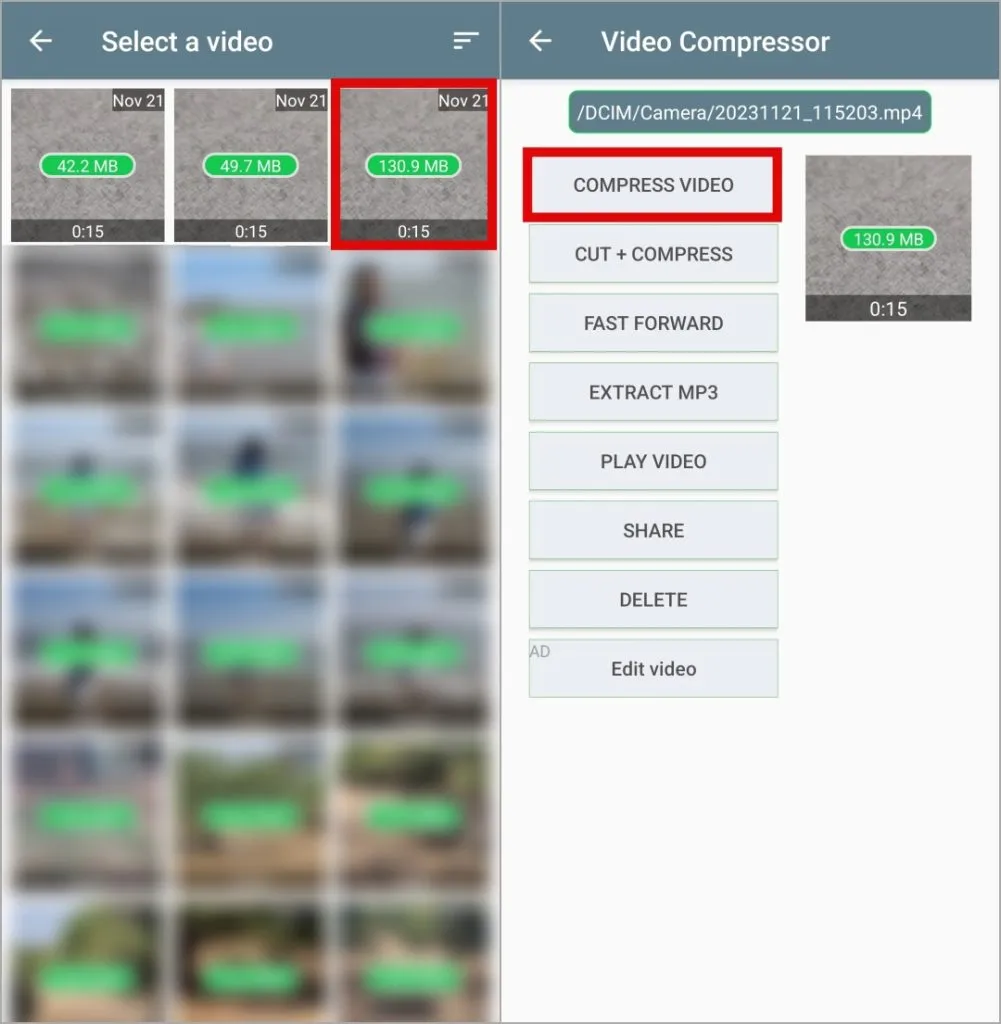
3. 다음 메뉴에는 예상 동영상 크기와 함께 해상도 목록이 표시됩니다. 계속하려면 원하는 크기를 선택하세요. 또는 사용자 정의 탭으로 전환하여 요구 사항에 따라 특정 해상도를 선택할 수도 있습니다.
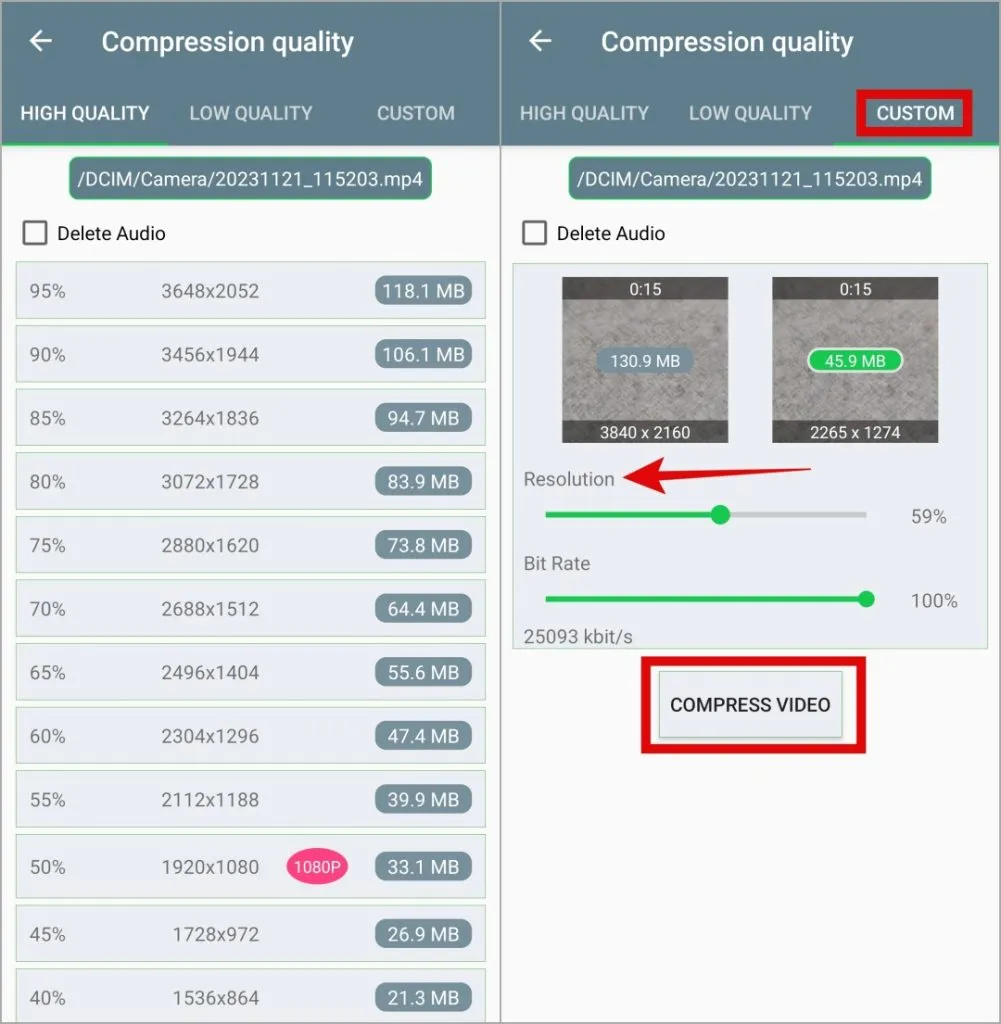
압축이 완료되면 압축된 비디오를 미리 보거나 공유할 수 있습니다. 타사 앱을 사용할 때의 주요 이점 중 하나는 비디오를 가능한 가장 낮은 해상도로 압축하여 크기를 최대 95%까지 줄일 수 있다는 것입니다.
부하를 줄이세요
큰 번거로움 없이 동영상 파일을 압축하려는 경우 가장 좋은 방법은 삼성 Galaxy 휴대폰에서 갤러리 앱을 사용하는 것입니다 . 그러나 여러 비디오를 한 번에 압축하거나 더 많은 제어가 필요한 경우 내 파일 앱이나 타사 앱을 사용하는 것이 좋습니다. 어떤 경우든 삼성 Galaxy 휴대폰에서는 비디오 파일 크기를 줄이는 것이 빠르고 쉬운 과정입니다.
답글 남기기